Hvordan spille Auto Chess Mobile på PC med mus?
Strategiske spill som Auto Chess Mobile og Dota Underlords har bygget et spillfellesskap over hele verden som foretrekker å spille spill i sin luksustid. Disse spillene er markert som selve symbolet på luksus for mange mennesker rundt om i verden. Men siden denne artikkelen fokuserer på Auto Chess Mobile, et spill utviklet av Drodo, gir dette spillet deg en kort kamp blant åtte forskjellige spillere som kjemper om den første rangeringen gjennom effektivitet og strategi. Men med et slikt spill å spille i et slikt fellesskap, har mange mennesker klaget over vanskelighetene med å spille spillet på en mindre skjermdimensjon. Den grunnleggende grunnen til å unngå små skjermer er mangel på presentasjon av de små detaljene som gjør spillet interessant og konkurransedyktig for brukeren. Når det gjelder dette problemet, har fellesskapet blitt presentert løsningen for å spille på PC-en. For dette, speilapplikasjoner og emulatorer gir deg en effektiv plattform for å tillate spill som Auto Chess Mobile på PC. Denne artikkelen introduserer deg til kretsen for å spille spillet på mobilen så vel som PC-en, sammen med en detaljert veiledning om hvordan du bruker forskjellige plattformer for å spille Auto Chess Mobile PC.
Del 1. Er Auto Chess Mobile det samme som PC? PC vs. mobil
Auto Chess Mobile er uten tvil et spill som vil ta deg inn i timer med kontinuerlig moro. Spill som nevnt er en effektiv og produktiv plattform som har sluttet seg til hundrevis av brukere som spiller dette hele dagen som en følelse av luksus og fritid. Hvis vi går inn i systemet og ser over spill som Dota 2 og Dota Underlords, har denne spesifikke nisjen vært mye sentrert rundt PC-spilling. På den annen side har Auto Chess Mobile holdt seg rundt mobiltelefoner så vel som PC. Dette deler økosystemet på tvers av to forskjellige versjoner av spillingen. I det hele tatt ville ikke spillet som spilles på en PC bli referert til som noe annerledes enn mobilen; Det er imidlertid noen få spesifikke poeng som skal vurderes når du velger den beste plattformen å spille på.
To forskjellige scenarier er bygget over hele syklusen av mobilspilling. Noen brukere foretrekker å bruke mobil på grunn av deres portabilitet. På den andre siden av mynten føler noen spillere seg overveldet mens de spiller på en mobilskjerm. Derfor vurderer de å bruke en bærbar PC eller en PC mens de spiller spillet på fritiden. Auto Chess Mobile er et spill som vurderes på tvers av mobilen så vel som PC-en.
For brukere som føler seg forvirret over valget av den beste plattformen som ville tillate dem å spille Auto Chess Mobile med letthet, er det noen få punkter som bør tas i lyset før de fullfører det perfekte alternativet for spillingen din. Disse faktorene er de viktigste forskjellene som kan observeres mens du spiller Auto Chess Mobile på en PC eller en smarttelefon.
- Formfaktoren utvikler en veldig stor forskjell i å spille Auto Chess Mobile på en PC eller en smarttelefon. Hvis du er en spiller som ønsker å spille spillet under røffe og tøffe forhold, vil den bærbare versjonen av spillet være mye foretrukket i alle tilfeller. Men hvis du prøver å spille spillet under roligere forhold, vil det være tilstrekkelig å bruke PC-en for situasjoner.
- Mange spill har utviklet et rykte på tvers av markedet over det visuelle. Hvis du er en gamer som ser frem til å spille på tvers av 4K-oppløsninger og resultater av høy kvalitet, bør han/hun definitivt overholde å spille på en PC. Smarttelefoner er stort sett ikke foretrukket på grunn av deres utilstrekkelige detaljer som presenteres i det visuelle.
- Hvis du ser etter et bedre brukergrensesnitt å spille på, er det foretrukket å komme over PC-versjonen av Auto Chess Mobile.
Del 2: Spill Auto Chess Mobile på PC med Screen Mirroring Tool
Hvis metodene ovenfor ikke passet deg, her er hva du kan bruke. Vi vet å bruke en emulator kan være litt langvarig, og derfor anbefaler vi Wondershare MirrorGo som kan hjelpe deg med å speile enheten din på PC. Ikke bare det, du kan til og med kontrollere enheten din ved hjelp av en PC. Et av de viktigste høydepunktene til MirrorGo er at det kan hjelpe deg med å ta skjermbilder på enheten din og lagre den på en datamaskin. Et enkelt, trygt og raskt å utføre verktøy som oppfyller alle dine behov angående skjermopptak og speiling!
- Spille mobile spill på den store skjermen på PC-en med MirrorGo.
- butikk skjermbilder tas fra telefonen til PC-en.
- Se flere varslinger samtidig uten å ta telefonen.
- Bruk android apps på PC-en for en fullskjermsopplevelse.
La oss gå til trinn-for-trinn-guiden for å lære hvordan du kan spille Auto Chess Mobile på PC.
Trinn 1: Last ned Mirror Go-applikasjonen og installer den på PC-en. Når installasjonen er fullført, start verktøyet. Nå må du koble enheten til PC-en din etterfulgt av å velge alternativet ‘Overfør filer’ på enheten din. Pass på at du kun bruker en autentisk USB-kabel.

Trinn 2: Start deretter ‘Innstillinger’ på enheten din og gå deretter inn i ‘Om’-delen etterfulgt av å navigere til ‘Byggnummer’. Du må deretter trykke på den 7 ganger og gå tilbake til ‘Innstillinger’ når du er ferdig. Du har nå aktivert ‘Utvikleralternativer’. Rull til ‘Utvikleralternativer’ under Innstillinger og trykk på den. Til slutt, finn ‘USB-feilsøking’ og slå den på etterfulgt av å bekrefte handlingene dine.

Trinn 3: Kort tid etter at forbindelsen er opprettet mellom enheten og datamaskinen, vil skjermen på enheten din bli kastet over PC-en. Nå kan du bruke mus og tastatur til å spille autosjakk-mobil på PC.
Del 3. Hvordan spille Auto Chess Mobile på PC med Android-emulator?
Artikkelen sa opprinnelig tilgjengeligheten til forskjellige plattformer på tvers av PC-en som ville tillate dem å spille Auto Chess Mobile på PC. Emulatorer er en effektiv kilde til spilling som lar deg slå sammen Android-spill til PC-en for å kreve større kontroller og en større skjerm med imponerende detaljer. Denne artikkelen introduserer deg for to forskjellige og imponerende emulatorer sammen med en guide om hvordan du spiller Auto Chess Mobile på PC gjennom disse emulatorene.
MEmu spiller
Oppsettet for å spille Android-spill på PC er gjort enklere med forskjellige emulatorer. En slik imponerende emulator kommer under navnet MEmu Player. For å lykkes med å spille Auto Chess Mobile på PC, må du følge fremgangsmåten som følger.
Trinn 1: Du må laste ned MEmu Player fra den offisielle nettsiden. Installer plattformen og start den.
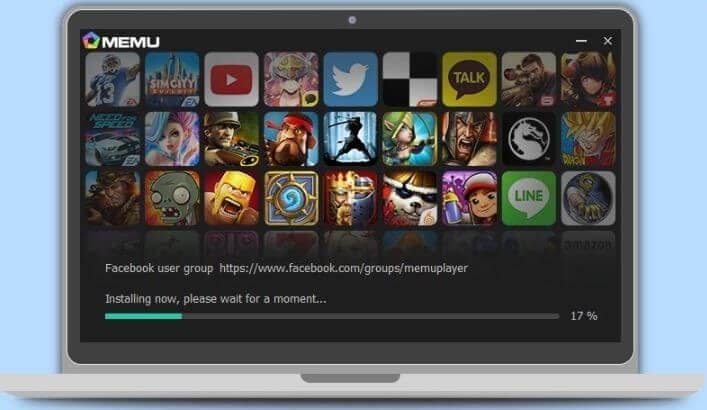
Trinn 2: Etter vellykket lansering av emulatoren, må du registrere deg med Google Play-legitimasjonen din.
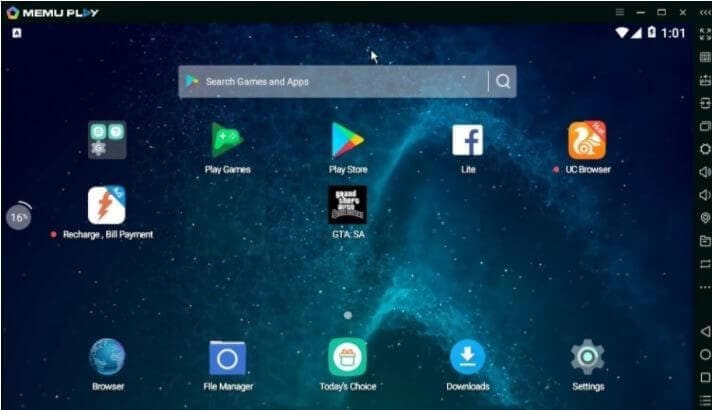
Trinn 3: Med en pålogget konto kan du nå søke etter spillet i Google Play Store på plattformen og få det installert.
Nox Player
Dette er en annen emulator som ligner på MEmu-spilleren. Men hvis noen spillere foretrekker å bruke denne plattformen i stedet for de ovennevnte, må de følge retningslinjene som følger.
Trinn 1: Last ned emulatoren fra den offisielle nettsiden og få den installert på PC-en.
Trinn 2: Start plattformen og logg på med Google Play-kontoen din.
Trinn 3: Du kan søke etter appen i Play Store og få den lastet ned. Omvendt, hvis du har en .apk-fil av spillet, kan det være nok.
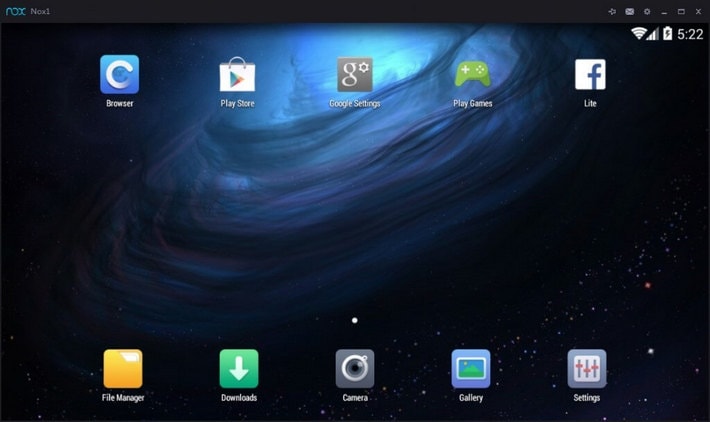
konklusjonen
Denne artikkelen har gitt deg en unik sammenligning av hvordan du kan spille Auto Chess Mobile på PC med forskjellige emulatorer. Du bør ta en dyp titt på artikkelen for å få en god forståelse av plattformene.
Siste artikler